
Het leggen van nieuwe kabels en het fysiek uitbreiden van uw thuisnetwerk in bestaande constructies is op zijn best een gedoe en in het slechtste geval een nachtmerrie. U hoeft geen kabel te vissen en gipsplaat te scheuren om nieuwe kabel te leggen; u kunt de elektrische bedrading van uw huis gebruiken als een snel thuisnetwerk. Lees verder terwijl we u laten zien hoe.
Wat is powerline-netwerken?
De meesten van ons beschouwen de elektrische bedrading in onze huizen als een one-trick-pony (zij het met een zeer waardevolle truc): de draden leveren de kracht die het moderne leven mogelijk en zeer comfortabel maakt. Er is echter nog een truc waar diezelfde draden toe in staat zijn, en als je bang bent om netwerkkabels door je muren te laten lopen, gaten in de gipsplaat te slaan voor nieuwe druppels en anders een weekend (of langer) door te brengen aan een netwerkrenovatie het kan een echte levensredder zijn.
Naast de eenvoudige krachtoverbrenging kan de elektrische bedrading in uw huis worden gebruikt om gegevens te verzenden wanneer deze is gekoppeld aan de juiste hardware. Hoe is dit mogelijk? Denk aan de bedrading als het radiospectrum. De elektriciteit gebruikt één frequentie (en naar onze analogie is dit één “station” op de radio) en is er ruimte over voor andere “stations” om in het beschikbare spectrum te worden opgenomen. Er zijn een heleboel technische specificaties, overheidsvoorschriften en andere zaken die bepalen waar ons nieuwe gegevensuitwisselingsstation zich precies op de bedrading van uw huis kan bevinden, maar daar hoeft u zich geen zorgen over te maken. Het belangrijke detail is dat het triviaal eenvoudig is om het elektrische systeem van uw huis om te zetten in een systeem met twee doelen dat zowel stroom levert als gegevens met hoge snelheid verzendt.
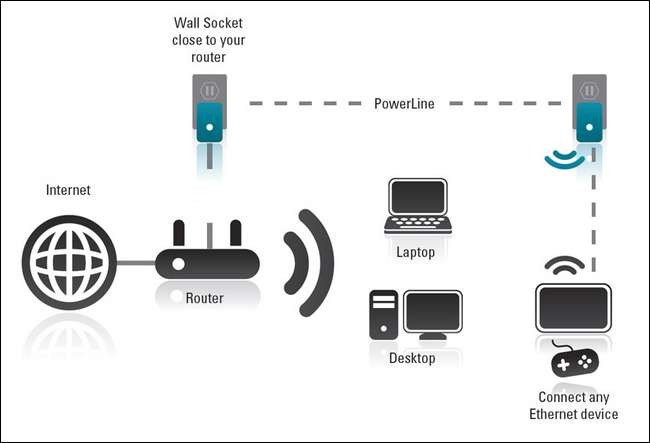
Als je eenmaal de voorwaarden hebt vastgelegd en je weet wat je nodig hebt om de gewenste netwerkconfiguratie te realiseren, is het hele proces net zo eenvoudig als het aansluiten van een lamp.
Met de tutorial van vandaag helpen we u bij het opzetten van een eenvoudig powerline-netwerksysteem en bekijken we tegelijkertijd de hardware van het D-Link PowerLine-systeem die we gebruiken om te demonstreren hoe het allemaal werkt.
Inzicht in Powerline-termen en -concepten
U kunt veel van de marketingpluisjes wegwerken door een solide greep te krijgen op de formele aanduidingen die door de industrie worden gebruikt. Fabrikanten van Powerline-producten behoren bijna universeel tot de Homeplug Alliance-groep. Als het apparaat waarnaar u kijkt is het niet Homeplug-gecertificeerd, we raden u aan om duidelijk te sturen.
Snelheidsbeoordelingen
Powerline-producten zijn duidelijk afgebakend in vier hoofdcategorieën. Hoewel de categorieën technisch bekend staan als HomePlug XXX zoals HomePlug AV, laten de meeste bedrijven dat in de kleine lettertjes staan en plaatsen ze alleen de AV-aanduiding of iets dergelijks op de verpakking van hun product en op de advertentietekst.
HomePlug 1.0 : Dit is de eerste HomePlug-specificatie die in 2001 begon met het verenigen van de powerline-netwerkindustrie. De maximale snelheid bedroeg 14 Mbps en is ruimschoots achterhaald door nieuwere specificaties. Vanwege de aanzienlijke veranderingen tussen HomePlug 1.0 en de latere iteraties van de specificatie, is achterwaartse compatibiliteit zeer zeldzaam, aangezien de fabrikant dubbele hardware zou moeten toevoegen om het oude en nieuwe signaal te verwerken. Dat gezegd hebbende, kunt u zonder problemen oudere HomePlug 1.0-systemen naast elkaar gebruiken met nieuwere HomePlug-systemen.
HomePlug AV : HomePlug AV, geïntroduceerd in 2005 en nog steeds in gebruik, heeft een capaciteit van 200 Mbps. Er zijn verschillende eigen chipsetconfiguraties geproduceerd door verschillende leveranciers van thuisnetwerken die de mogelijkheden van HomePlug AV hebben vergroot tot het 500 Mbps-bereik. Deze verbeterde homeplug-units worden op de markt gebracht met het label AV500.
HomePlug AV2 : De meest recente specificatie van de Powerline-netwerkstandaard, geïntroduceerd in 2012, is HomePlug AV2. De nieuwe specificatie is de eerste iteratie van de standaard die gegevensoverdracht in gigabitklasse ondersteunt. U zult AV2-producten op de markt zien worden gebracht als AV2 of AV2 600, wat aangeeft dat het product een overdracht van 600 Mbps kan ondersteunen. Recente vorderingen in de AV2-standaard hebben de MIMO-technologie (multiple-in multiple-out) geïntroduceerd en AV2-specificatieproducten komen langzaam op de markt met een nog grotere snelheid.
Voor de meeste toepassingen zijn de snelheden op AV-niveau meer dan voldoende en zolang consumenten de aanschaf van aanzienlijk verouderde technologie (Homeplug 1.0-producten of vroege en minder efficiënte HomePlug AV-producten) vermijden, is er weinig kans op misstappen.
Interoperabiliteit tussen leveranciers
In theorie zouden verschillende HomePlug-apparaten goed moeten spelen met andere HomePlug-apparaten. In de praktijk zou elk HomePlug-gecertificeerd apparaat dat na ongeveer 2010 is vervaardigd, de communicatie met een apparaat van een andere leverancier prima moeten verwerken. Op dat moment werden de standaarden voor HomePlug-apparaten internationaal overgenomen via de IEEE 1901-standaard en iedereen zit nu op dezelfde pagina. Individuele leveranciers passen echter nog steeds hun eigen apparaten aan en optimaliseren ze, en als u het gebruiksgemak en de netwerksnelheid wilt maximaliseren, is het een best practice om vast te houden aan apparaten van dezelfde leverancier en, indien mogelijk, uit dezelfde familie (bijv. Alle AV2 600-apparaten ).
Beveiligingsproblemen
Een vraag die vaak opduikt wanneer we mensen kennis laten maken met het powerline-netwerkconcept is: "Kunnen mijn buren toegang krijgen tot mijn netwerk?" In de vroege jaren negentig van de beginjaren van powerline-netwerken thuis was dit misschien een probleem van afstand, maar tegenwoordig gebruikt powerline-netwerkhardware de juiste beveiligingsalgoritmen en -protocollen (128-bits AES-codering), net als uw Wi-Fi-router, beveiligde browserverbindingen, enzovoort. vooruit. In werkelijkheid is een powerline-netwerk aanzienlijk veiliger dan een Wi-Fi-netwerk, simpelweg omdat een potentiële aanvaller fysiek verbinding moet maken met uw elektrische netwerk met behulp van vergelijkbare of identieke hardware en vervolgens moet proberen de codering te omzeilen. Ter vergelijking: iemand die uw wifi-netwerk wil binnendringen, kan gewoon naar uw draadloze toegangspunt zoeken en aan het werk gaan (of ze zich nu aan de andere kant van de muur van uw appartement bevinden of in een busje op straat).
Plaatsing
U kunt uw powerline-product probleemloos vrijwel overal neerzetten. De enige twee belangrijkste overwegingen zijn dat de basisstekker zich in de buurt van de router bevindt (voor gemakkelijke toegang tot het hoofdnetwerk) en de secundaire stekker (s) op een plaats waar ze geen stopcontact delen met een apparaat met hoge belasting (zoals ruimteverwarmingstoestel of wasmachine) en niet zijn aangesloten op een stekkerdoos of overspanningsbeveiliging (aangezien deze apparaten de frequentie kunnen blokkeren die wordt gebruikt door de HomePlug-standaard).
Idealiter, als u de circuits in uw huis in kaart heeft gebracht of bereid bent dit te doen, wilt u zowel de basisstekker als de afstandsstekker op hetzelfde circuit plaatsen. Door van het ene circuit naar het andere te springen, vermindert de signaalsterkte.
Wat voor soort Powerline-netwerkhardware heb ik nodig?
Powerline-netwerkhardware is vrij eenvoudig wat betreft installatie en selectie. Om een vlotte ervaring te garanderen, moet u eerst gaan zitten en plannen wat u precies met uw powerline-systeem wilt bereiken. Wil je een desktop in een thuiskantoor via een hardlinekabel op je router aansluiten? Wilt u een nieuw wireless access point in uw garage of werkplaats plaatsen? Wilt u uw hele systeem overschakelen naar een wifi / powerline-hybride omdat u toch een routerupgrade nodig heeft?
Zoek eerst uit wat uw doelen voor netwerkupgrades zijn, en u voorkomt dat u apparatuur aanschaft die slecht is afgestemd op uw toepassing. Laten we eens kijken naar de meest voorkomende powerline-configuratieopties en deze illustreren met de hardware die we hebben gebruikt om onze veldtesten uit te voeren.
Powerline Ethernet-overbrugging
Ethernet-bridging was de oorspronkelijke powerline-netwerktool en wordt nog steeds het meest gebruikt en gekocht. Voor onze tests hebben we de eerste tests gebruikt D-Link AV2 600 , een eenvoudig paar stekkers die vrijwel geen configuratie vereisen.

Om de stekkers te gebruiken, steekt u er simpelweg een in een stopcontact in de buurt van uw router (zoals te zien op de mooie kelderfoto hierboven links) en verbindt u het apparaat vervolgens met uw router via een Ethernet-kabel. Steek de andere stekker in een stopcontact ergens in hetzelfde huis (of een bijgebouw in de buurt op hetzelfde stroomsysteem) en koppel de tweede stekker aan het Ethernet-apparaat dat je aan de router wilt koppelen.
Het hele installatieproces is simpelweg alles inpluggen en vervolgens op een kleine zwarte knop aan de onderkant van de twee eenheden drukken om een handdruk te starten. Dat is het, geen grapje: aansluiten, Ethernet aansluiten, op de kleine zwarte knop drukken.
Het mooie van het eenvoudige systeem met twee modules is dat het net zo apparaatonafhankelijk is als normaal Ethernet. Je kan zetten wat dan ook u wilt aan de andere kant: een enkel apparaat zoals een computer of gameconsole, een netwerkswitch of zelfs een heel Wi-Fi-toegangspunt. Als zodanig is het een geweldige kans om oude apparatuur te hergebruiken door bijvoorbeeld een oude router aan de andere kant te gooien die zowel als netwerkswitch en als nieuw wifi-toegangspunt voor uw garage of iets dergelijks fungeert.
Powerline Wi-Fi-extensie
Een natuurlijke uitbreiding van de eenvoudige installatie die we zojuist hebben gemarkeerd, is om een Wi-Fi-knooppunt toe te voegen aan het einde van het powerline-systeem. Hoewel er modellen met alleen wifi zijn, heeft het weinig zin om jezelf op zo'n manier te beperken. Het model dat we hebben getest, de D-Link PowerLine AV500 + netwerk- en Wi-Fi-extender combineert zowel de Ethernet-naar-Ethernet-configuratie die we in het vorige modeltype vonden en voegt een Wi-Fi-hotspot toe.

Het installatieproces is identiek: sluit de apparaten aan, sluit een Ethernet-kabel aan van uw router naar het basisstation en aan de andere kant kunt u ofwel een Ethernet-apparaat aansluiten, verbinding maken met Wi-Fi of beide. Klik op een knop aan de onderkant van elk en je bent klaar. Als je zojuist de meegeleverde SSID en het willekeurige wachtwoord van de sticker op de achterkant hebt gelezen, is er niets ingesteld. Als u de SSID en het wachtwoord wilt wijzigen, logt u eenvoudig in op het apparaat met de standaardinformatie en administratieve URL op de achterkant en brengt u uw wijzigingen aan. U kunt de Ethernet-poort nog steeds gebruiken zoals u dat wilt, dus u kunt er een schakelaar op aansluiten en meerdere Ethernet-apparaten aansluiten en profiteren van de Wi-Fi.
Andere Powerline-modellen
Hoewel de meeste mensen powerline-netwerken gebruiken met eenvoudige gepaarde stekkers (of een basisstekker met een handvol extra stekkers in hun huis), kun je desgewenst voor een totaal powerline-systeem kiezen. D-Link maakt er bijvoorbeeld meer dan één Powerline-compatibele router waarin u de hele modem-router-powerline-installatie kunt overslaan en uw modem rechtstreeks op een combinatie router-powerline-eenheid kunt aansluiten.

U kunt zelfs vinden 4-poorts switchadapters die een hele schakelaar aan de andere kant van je powerline-aansluiting zette. Realistisch gezien kun je tegenwoordig een zeer gewaardeerde schakelaar kopen voor spotgoedkoop, dus het heeft niet veel zin om uit te geven aan een speciale powerline-netwerkschakelaar als je een gewone schakelaar kunt krijgen die later gemakkelijker opnieuw te gebruiken is. Toch is het leuk dat zulke dingen bestaan voor die mensen die de extra kabels en rommel echt willen minimaliseren.
Hoe presteert Powerline-netwerken?
De realiteit, en het zou oneerlijk zijn om nog iets anders te zeggen, is dat de prestaties die u uit een powerline-netwerksysteem haalt, in belangrijke mate afhankelijk zijn van waar u woont, de kwaliteit van de bedrading in uw huis, het type huis waarin u woont. in (wat de ouderdom van de bedrading, stijl van bedrading, enzovoort beïnvloedt), en andere factoren.
Met dat in gedachten, denken we dat ons testlaboratorium voor deze beoordeling een redelijk goede stresstest biedt voor powerline-netwerkhardware, aangezien het een huis van 2800 vierkante meter is met een mix van oude en nieuwe bedrading die in de afgelopen eeuw is geïnstalleerd. Als we dit spul aan het werk kunnen krijgen als we tussen een kelder en een verre zolder of bijgebouw reizen via bedrading die ergens 40 tot 90 jaar geleden is geïnstalleerd, zijn we ervan overtuigd dat u hetzelfde zult kunnen doen.
Het eerste en belangrijkste dat we moeten melden met betrekking tot de prestaties, is hoe tevreden we over de hele linie waren tijdens onze tests. De laatste keer dat we serieus gebruik maakten van powerline-netwerkapparatuur was kort voor de komst van de HomePlug-standaard, toen de kwaliteit van de producten slecht was en de snelheden zo laag dat ze niet eens een bedreiging vormden voor de daadwerkelijke Ethernet-bekabeling.
Zowel het AV2-systeem dat we hebben getest (de D-Link AV2 600) als het AV-systeem (de D-Link AV500 +) presteerden meer dan bevredigend, ongeacht waar we ze in ons testhuis plaatsten. Beide paren hadden hun basisunits aangesloten op hetzelfde stopcontact direct onder onze router en beide units werden getest met de externe stekkers op locaties op de eerste, tweede en derde verdieping van het testhuis, evenals in een vrijstaand bijgebouw van ongeveer negen meter. uit het hoofdgebouw.
Toen de afstandsstekker voor de AV2 600 op hetzelfde circuit werd geplaatst, konden we gemakkelijk gegevens doorsturen met ongeveer 98 Mbps. Plaatsing op een secundair circuit in het hoofdgebouw verminderde de transmissiesnelheid tot ongeveer 74 Mbps. Zelfs toen we de eenheid in het eerder genoemde bijgebouw plaatsten, waarin het signaal van het ene circuit naar het andere moest springen, vervolgens naar een subpaneel via een derde circuit en naar het bijgebouw, konden we nog steeds gegevens verzenden met ongeveer 38 Mbps. Dat is een grote prestatiehit, maar gezien de slechte router die we het apparaat hebben gedwongen, is het nog steeds behoorlijk indrukwekkend.
De AV500 + had, zoals verwacht, verminderde prestaties, simpelweg omdat het een ouder ontwerp is met de vorige standaard. We herhaalden dezelfde tests op dezelfde locaties en ontdekten dat onder de idee plaatsing op hetzelfde circuit de AV500 + in staat was tot een overdracht van ongeveer 71 Mbps, bij plaatsing op een secundair circuit daalde het tot 59 Mbps, en bij plaatsing onder het zeer lage circuit. dan-ideale omstandigheden om helemaal naar het bijgebouw te rennen over meerdere circuits, het daalde helemaal tot 19 Mbps.
Hoewel de onderkant van onze beide tests misschien niet ideaal is om je hele gescheurde Bluray-verzameling met een vingerknip van het ene uiteinde van het huis naar het andere over te zetten, zijn de overdrachtssnelheden over de hele linie meer dan voldoende voor het streamen van video. , bestanden overbrengen, en zeker meer dan voldoende voor eenvoudige internettoegang.
The Good, The Bad, and the Verdict
Hoewel dit artikel een hybride tutorial en recensie was, zullen we ons typische goed / slecht / oordeel-formaat behouden om de meest opvallende punten voor uw recensie op te splitsen.
De goede
- Het is niet duur om in powerline-netwerken te komen; als u alleen een eenvoudig paar nodig hebt, zijn uw opstartkosten $ 50-90, afhankelijk van de snelheid die u wilt.
- De installatie is zo ongelooflijk eenvoudig dat het nauwelijks moeilijker is dan uw computer aan te sluiten.
- Powerline-netwerken hebben de afgelopen 15 jaar een lange weg afgelegd en u kunt rekenen op eenvoudige installatie, veilige verbindingen en hoge snelheden zonder problemen.
- Combinatie-eenheden zoals de AV500 + bieden u zowel een fysiek netwerk als een draadloze netwerkuitbreiding tegen een redelijke prijs.
De slechte
- Een slechte draadkwaliteit en kruisende circuits kunnen de transmissiekwaliteit verminderen.
- De meeste apparaten hebben geen elektrische doorvoer, dus je kauwt met het apparaat op een stopcontact.
- De vergelijking afstand-is-gelijk-signaal-degradatie is niet te vermijden; zoals elk kabelsysteem verliest het powerline-netwerk signaalsterkte over afstand.
- Hoewel technisch allemaal compatibel, is de interoperabiliteit tussen leveranciers niet perfect.
Het vonnis
Ons oordeel is deze keer vrij eenvoudig. Als u niet wilt dat het gedoe van Ethernet door uw muren loopt (of u woont in een appartement en kan niet run your own drops) is er weinig tot geen reden om geen powerline-netwerkkit te kopen om uw netwerkapparaten met elkaar te verbinden via uw elektrische systeem thuis. De technologie is lichtjaren gekomen sinds de HomePlug-standaard in 2001 werd geïntroduceerd, het is doodeenvoudig in te stellen, en hoewel de transmissiesnelheden een hardline gigabit Ethernet-verbinding niet snel zullen opleveren, zijn ze meer dan bevredigend voor de overgrote meerderheid van scenario's voor thuisnetwerken.







